航信金税盘近期大规模自动升级V3.0版本,部分小伙伴发现升级后,V2.0的数据没有自动迁移到V3.0的开票系统,导致客户编码、商品编码及开票信息都丢失。
另外还有两种情况:电脑系统重装,开票移机(需备份后安装和恢复数据)和开票软件误卸载,重装数据丢失(电脑上有备份文件不知如何恢复数据)。
接下来小穗发布本篇操作流程,利用下图两个模块给大家解决这个烦恼。

3.0金税盘界面
数据迁移操作流程
数据迁移功能:适用于升级到V3.0版开票软件没有自动恢复V2.0数据,可以按照“数据迁移”步骤操作恢复数据。
“数据迁移”模块可将V2.0版本开票软件中的客户编码、商品编码、发票资料、开过的发票和红字发票信息表迁移到V3.0版开票软件数据库中,可通过以下两种方式。
(缺点:开票人名字还有系统设置-参数设置里面的基本信息无法恢复,需要自己重新手动编辑)
第一种:如没有更换过电脑或数据都在本电脑中,在系统维护模块,点击“数据维护--数据迁移”弹出数据迁移界面中,直接显示“已存在数据库”后面会显示具体位置信息,勾选下方需要迁移的表,点击“确认”即可恢复。

旧版数据源
第二种:
【第一步】在系统维护模块,点击“数据维护--数据迁移”弹出数据迁移界面;

数据迁移
【第二步】勾选‘数据库路径’--点击“数据库选择”--打开开票软件数据备份文件夹,选择需要恢复的数据税号文件夹里的压缩包,按照日期选择最近时间的压缩包(开票软件v2.0的数据为压缩包),点击“打开”按钮;

【第三步】勾选需要迁移的表,点击“确认”按钮,系统即开始数据迁移。显示迁移成功说明已恢复。

迁移成功
备份与恢复操作流程
(一)数据备份
1.自动备份
每月第一次登录开票软件,开票软件自动备份数据,无需手动备份,默认备份路径为D盘开票软件数据备份文件夹;
2.手动备份
在“备份与恢复”界面中,点击 “备份”按钮,系统会将当前工作目录的所有数据备份到设置好的硬盘备份目录中(如无特殊设置,自动备份至D盘开票软件数据备份文件夹中);

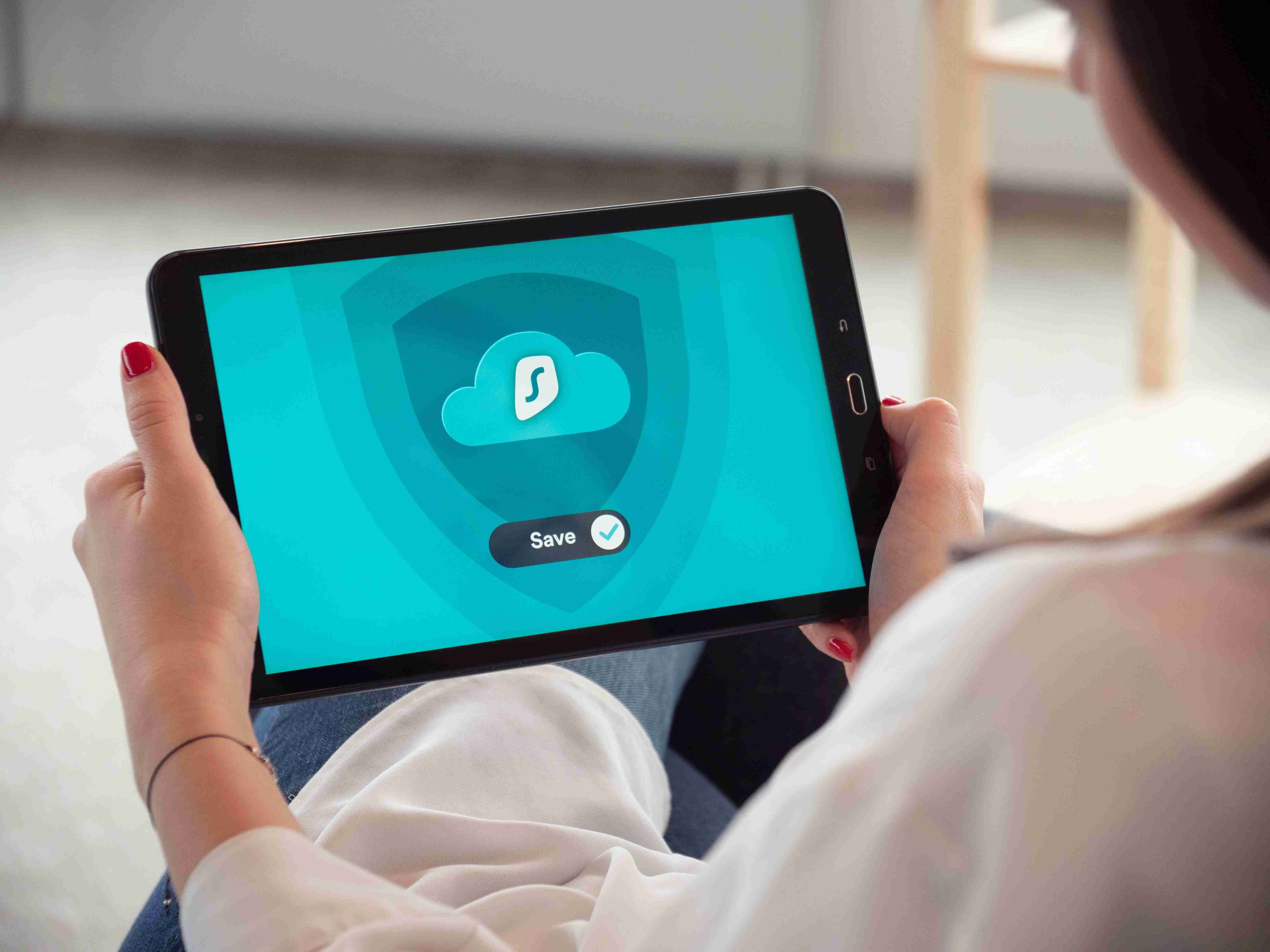
介绍完系统备份的问题
接下来我们来复制备份数据
3.拷贝备份(两种流程)
方式一:拷贝【开票软件】文件夹:鼠标右键点击开票软件图标-属性-打开文件位置
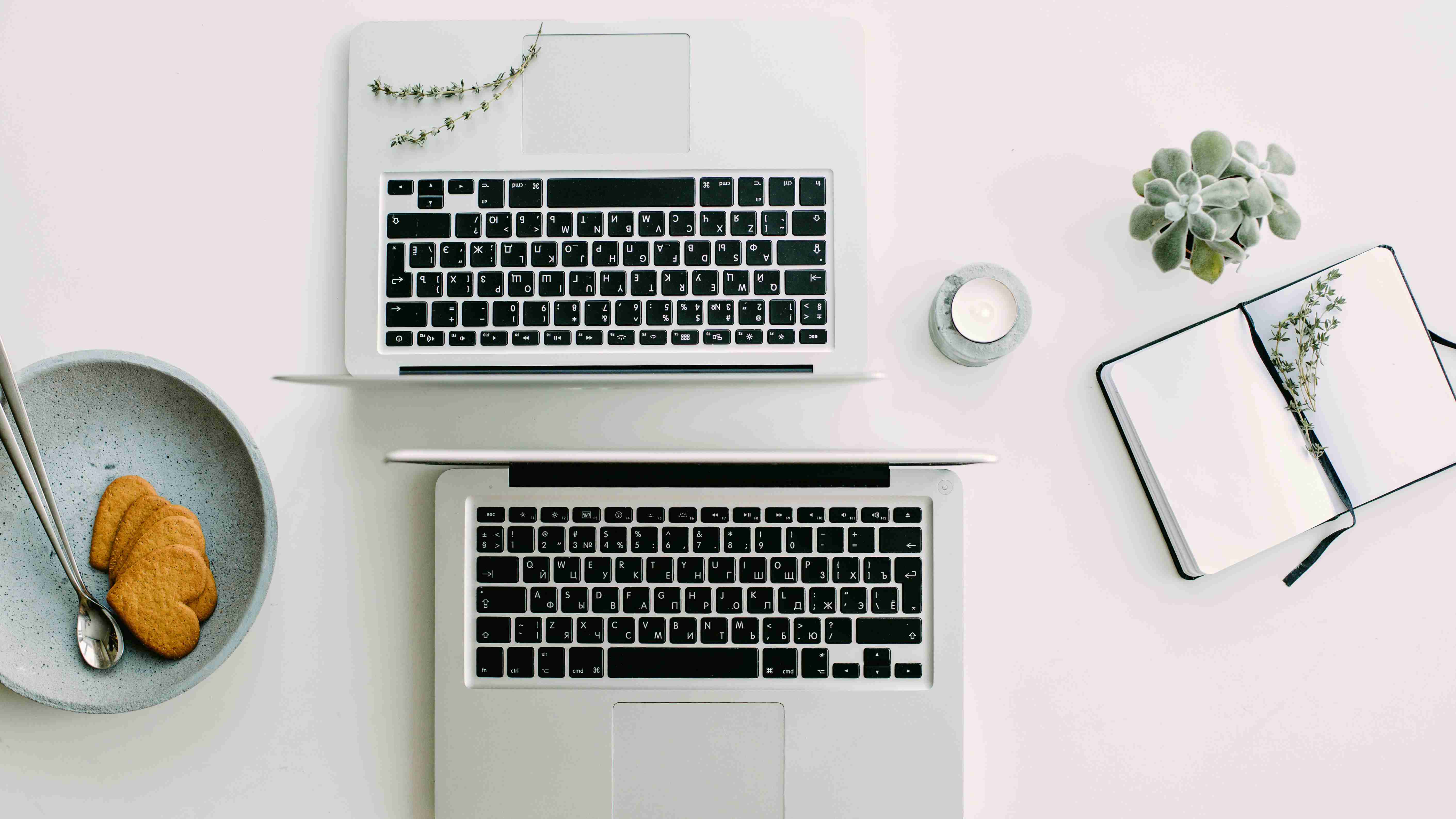
在软件安装路径下的(默认安装路径为C盘或自行安装的路径)Aisino开票软件文件夹拷贝到U盘。

方式二:拷贝【开票软件数据备份】文件夹:点击D盘-找到【开票软件数据备份】文件夹-拷贝到U盘。

(二)数据恢复
数据恢复:适用于已经安装V3.0版开票软件出现换电脑或电脑重做系统后恢复V3.0版开票软件数据。
数据恢复功能可以恢复上面介绍的手动备份,使用“数据备份”功能备份的数据,可通过以下两种方式恢复。
第一种:
恢复每月第一次登录开票软件自动备份或手动备份的数据;
在“备份与恢复”界面中,选择一条要恢复的记录,点击“恢复”按钮;
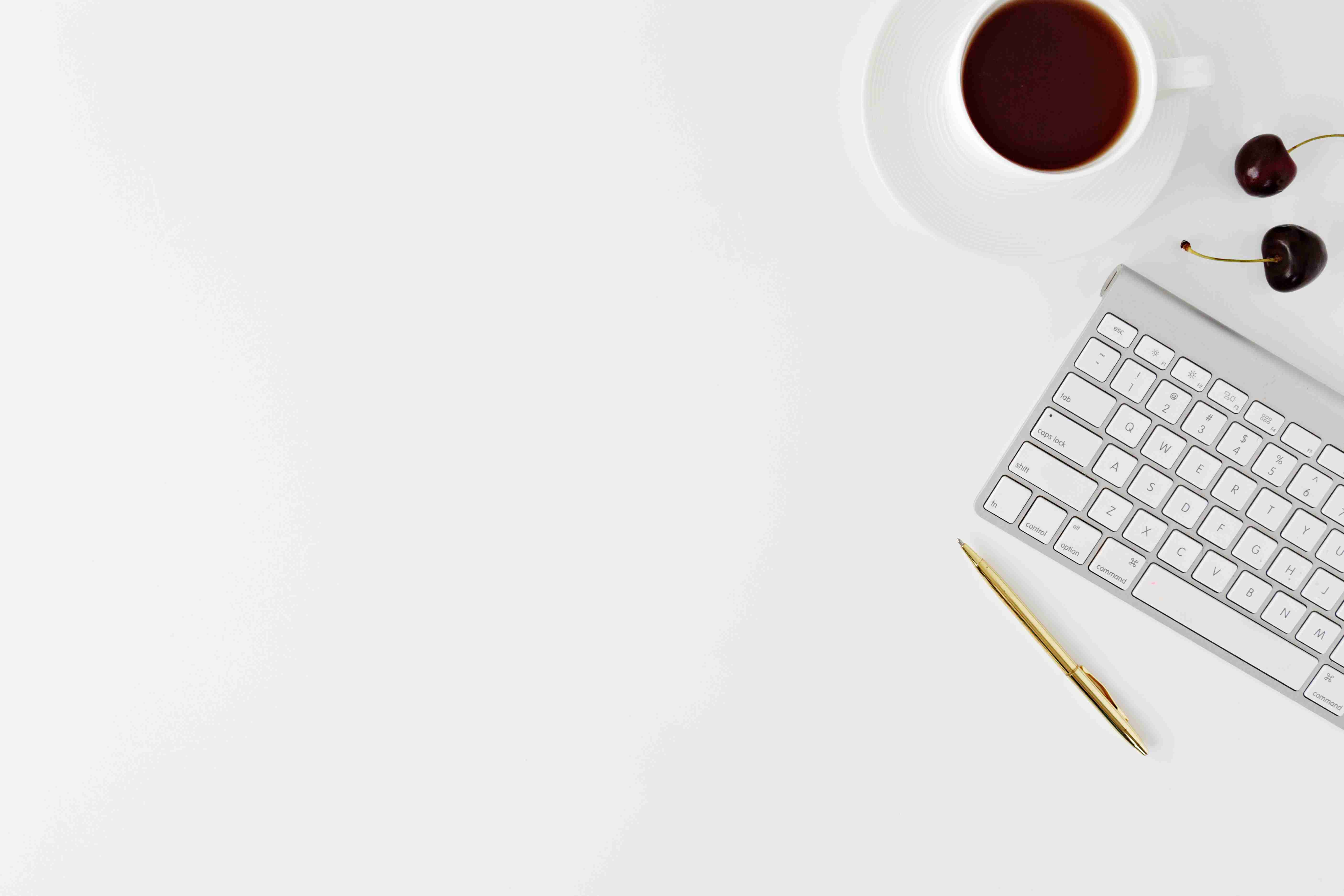
第二种:
恢复换电脑或重做系统拷贝在U盘的数据
在“备份与恢复”界面中--点击“切换目录”--选择备份好的【开票软件数据备份】的文件夹--选中需要恢复的税号--点击“打开”按钮,最好选择最接近月份的自动备份数据或者是显示的第一条数据,即可恢复数据。
.jpg)
版权声明:本文内容由互联网用户自发贡献,该文观点仅代表作者本人。本站仅提供信息存储空间服务,不拥有所有权,不承担相关法律责任。如发现本站有涉嫌抄袭侵权/违法违规的内容, 请发送邮件至123456@qq.com 举报,一经查实,本站将立刻删除。

